Reševanje težav z manjkajočo knjižnico concrt140.dll
V operacijskih sistemih Windows obstaja ogromno število vgrajenih in dodatnih knjižnic formata DLL. Vsak od njih izvaja določene funkcije, v interakciji s programsko opremo. Odsotnost potrebnih datotek omenjene vrste pogosto vodi do dejstva, da se programska oprema preprosto ne želi zagnati. Reševanje takšnih težav je zelo preprosto - z dodajanjem manjkajočih komponent v OS. Vendar pa je to mogoče storiti z različnimi metodami, poleg tega pa morate upoštevati tudi nekatere nianse, o katerih bomo razpravljali pozneje, in razkrili temo težav, povezanih z odsotnostjo concrt140.dll.
Reševanje težav z manjkajočo knjižnico concrt140.dll
Privzeto v sistemu Windows manjka concrt140.dll, vendar ta datoteka pride v sistemski imenik skupaj z dodatno komponento, imenovano Microsoft Visual C ++ 2017 . To se zgodi med namestitvijo programa ali igre ali pa uporabnik neodvisno prenese Visual C ++ s uradnega mesta in namesti vse dohodne datoteke. Nato se boste seznanili z metodami pridobivanja concrt140.dll in z možnostmi reševanja možnih težav, povezanih z uspešnostjo tega DLL-ja.
1. način: Namestite Microsoft Visual C ++ 2017
Prej smo povedali, kateri posebni dodatni komponenti operacijskega sistema pripada zadevni objekt. Zato bo očitna rešitev postaviti na prvo mesto metodo, ki vključuje prenos iste komponente v računalnik. To lahko storite na uradni spletni strani razvijalcev, vendar je celoten postopek videti tako:
Prenesite Microsoft Visual C ++ 2017 z uradnega mesta
- Sledite povezavi in izberite različico programa Microsoft Visual C ++ 2017. Če imate 64-bitni OS, boste morali namestiti dva sklopa te komponente, da zagotovite najbolj pravilno delovanje.
- Začel se bo prenos izvršljive datoteke. Ko je prenos končan, ga zaženite s klikom na levi gumb miške.
- Sprejmite pogoje licence za aktiviranje gumba »Namesti« in kliknite nanjo.
- Počakajte, da se namestitev zaključi. O uspešnem zaključku te operacije boste obveščeni.
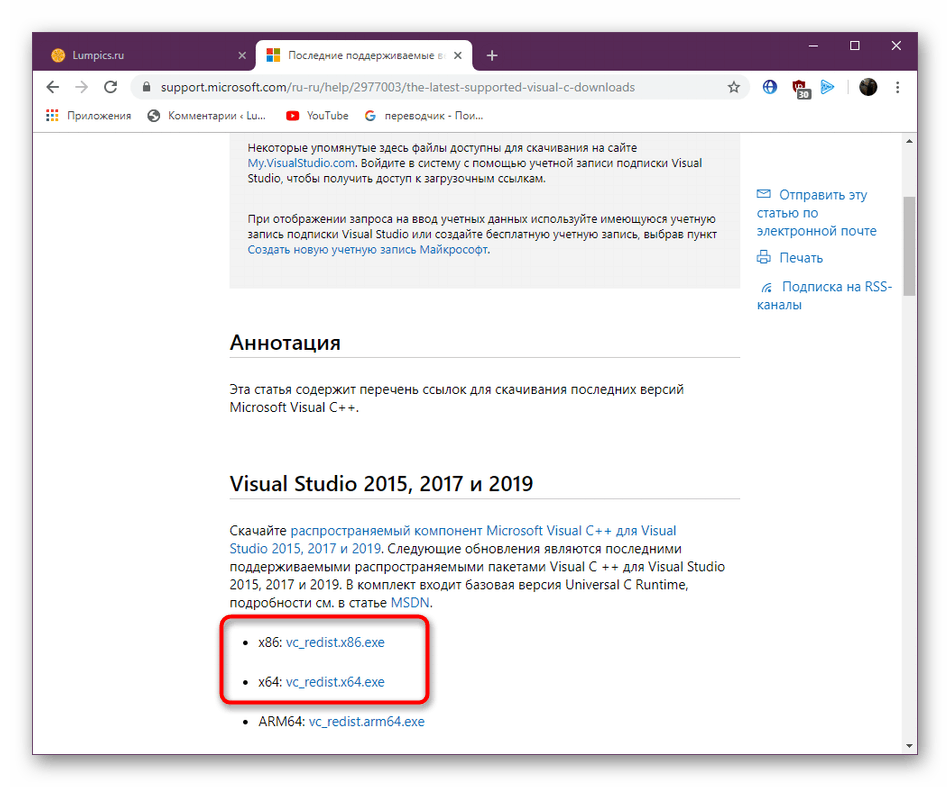
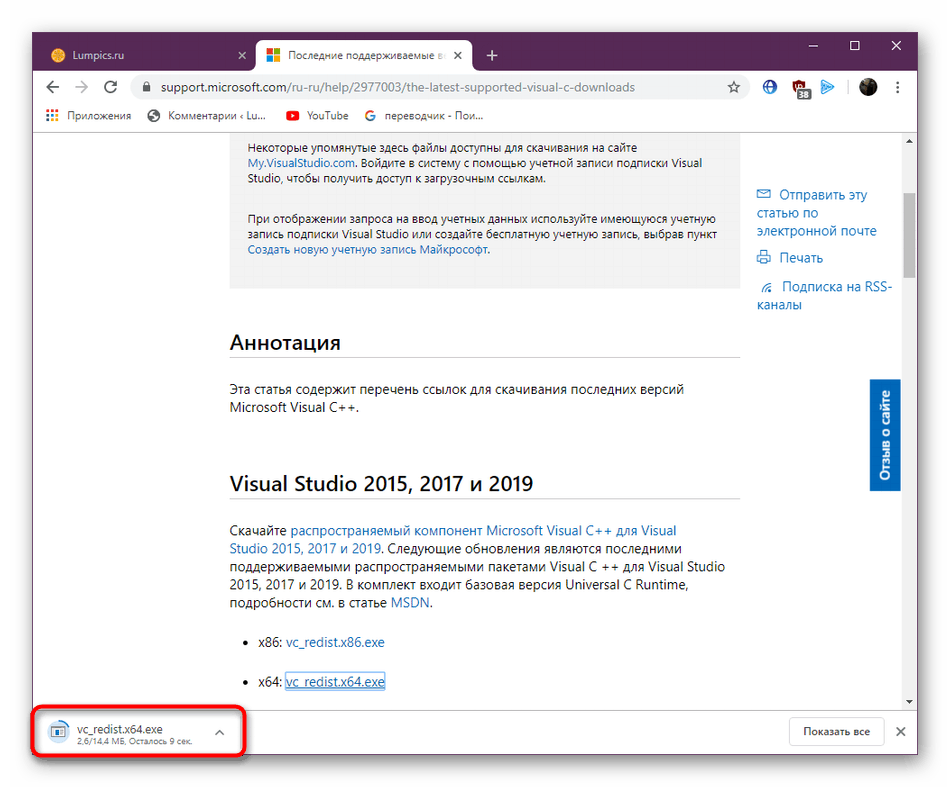
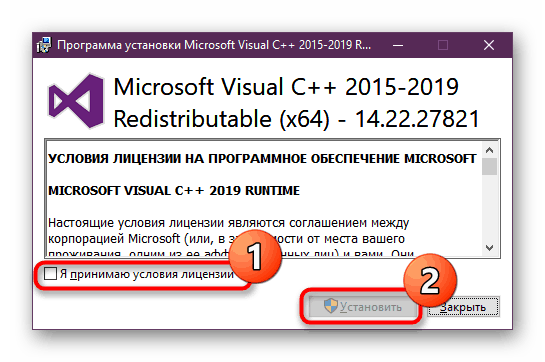
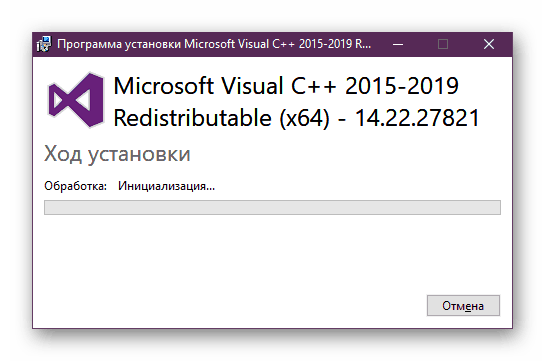
Po tem ne morete znova zagnati računalnika, vse spremembe bodo začele veljati takoj. Dovolj bo, da zaprete namestitveno okno in nadaljujete z zagonom problematične programske opreme ali igre, da preverite učinkovitost izvedenih manipulacij.
2. način: Znova namestite igro ali program z onemogočenim protivirusnim programom
Preklop na to možnost je smiseln le, če ste že namestili Microsoft Visual C ++ 2017. Včasih zaščita v računalniku med namestitvijo programa ali igre vzame kot poskus okužbe računalnika z virusi. Zato pride do samodejnega odstranjevanja ali blokiranja določenih elementov. Ni verjetno, da jih bo mogoče vrniti brez ponovne namestitve programske opreme ali aplikacije, zato je priporočljivo, da jo popolnoma odstranite iz sistema, onemogočite protivirusni virus in izvedete ponovno namestitev. Več o vsem tem si preberite v naših drugih materialih s klikom na spodnje povezave.
Več podrobnosti:
Odstranjevanje iger v računalniku z operacijskim sistemom Windows 10
Onemogočanje antivirusa
3. način: ročno dodajte concrt140.dll v sistem
Če prejšnje metode niso prinesle nobenega rezultata, je povsem mogoče, da v operacijskem sistemu concrt140.dll iz nekega razloga manjka. Potem bi bila najboljša možnost, da ga ročno namestite s pomočjo preizkušenih orodij drugih proizvajalcev. Svetujemo vam, da upoštevate naša priporočila in ne uporabljate prvega spletnega mesta, ki je naletelo, saj so v večini primerov lažni in virus pride v računalnik skupaj z datoteko DLL.
- Za rešitev te težave bomo kot primer vzeli priljubljeno plačljivo orodje DLL-FILES.COM CLIENT. Upoštevajte le, da bo mogoče vso njegovo funkcionalnost uporabiti šele po nakupu licenčnega ključa. Za nakup in namestitev te programske opreme sledite zgornji povezavi. Po uspešnem zagonu vnesite ime datoteke DLL v označeno polje in kliknite ustrezen gumb, da začnete iskanje.
- V rezultatih naj bo prikazana samo ena datoteka. Ime je narejeno v obliki povezave, zato kliknite nanj in pojdite na stran za prenos.
- DLL-FILES.COM CLIENT bo samodejno izbral zadnjo združljivo različico knjižnice in preprosto morate klikniti gumb »Namesti« .
- Če uporabljate preizkusno različico, se bo na glavnem oknu prikazala dodatna, skozi katero lahko nadaljujete z nakupom ključa.
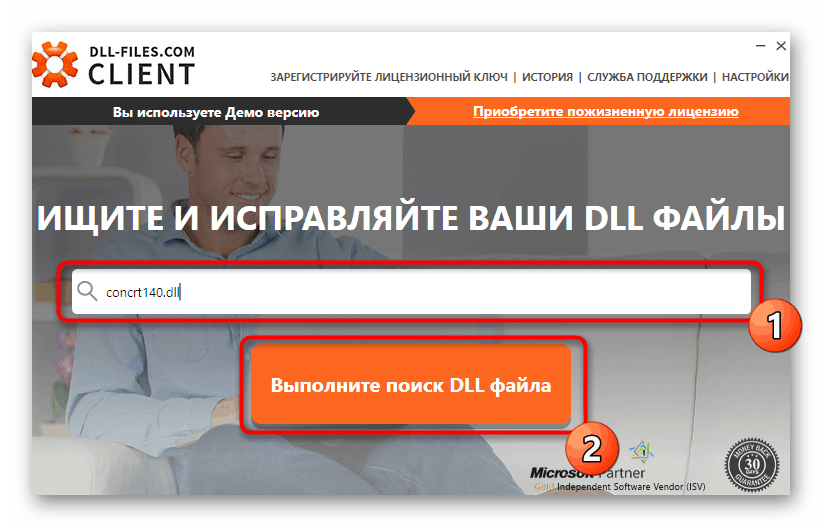
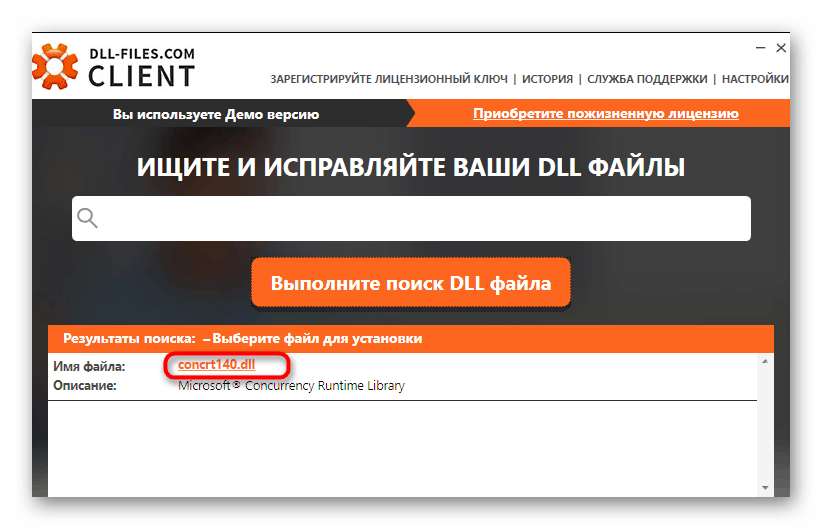
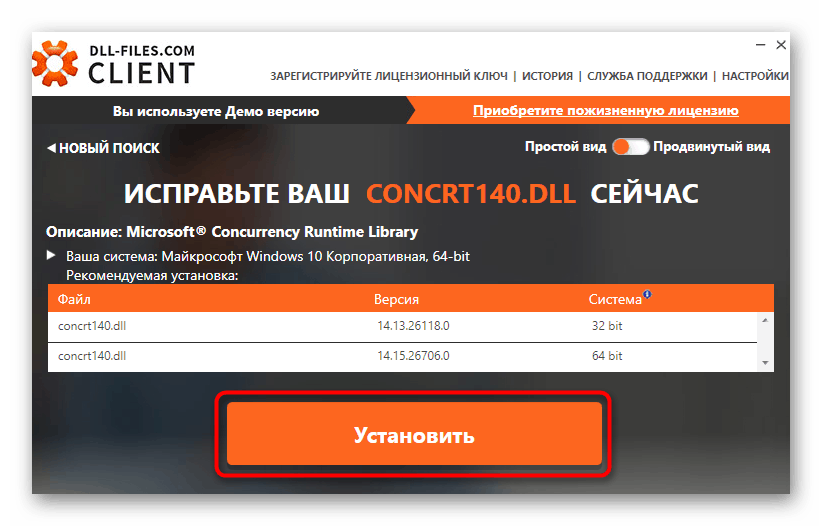
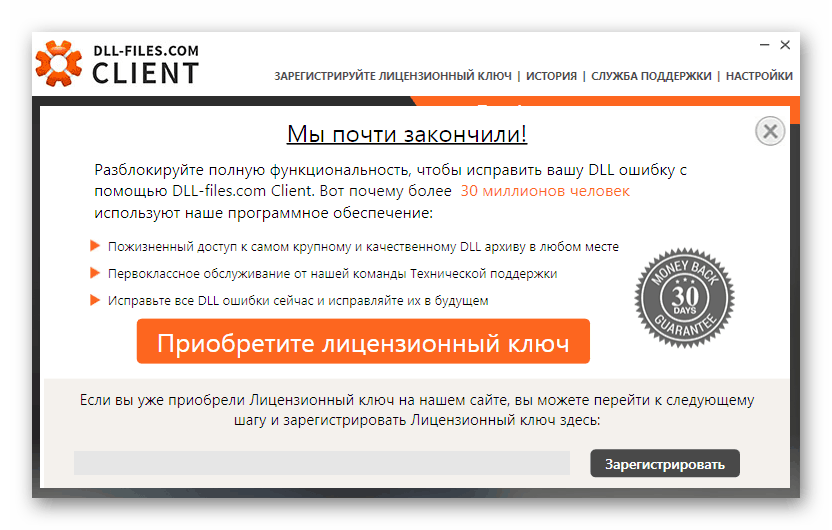
Vsi uporabniki ne želijo kupiti plačanega programa samo zaradi prenosa enega predmeta. Vendar tukaj ne morete uporabljati nobenega spletnega mesta iz iskalnika. Svetujemo vam, da se seznanite s preverjenimi alternativnimi možnostmi tako, da obiščete članek na spodnji povezavi.
Več podrobnosti: Kako namestiti DLL v Windows
4. način: Preverite celovitost sistemskih datotek
Včasih poškodbe sistemskih elementov sistema Windows povzročajo različne napake, povezane z odkrivanjem predmetov, vključno z DLL-ji. Če zgornje metode niso pomagale ali je datoteka concrt140.dll prisotna v operacijskem sistemu Windows, ko pa se programska oprema zažene, se prikaže obvestilo o njeni odsotnosti, priporočamo, da v računalniku preverite napake in poškodbe sistemskih datotek. To lahko storite na naslednji način:
- Odprite "Start" in skozi iskalno vrstico poiščite klasično aplikacijo "Ukazni poziv" . Bodite prepričani, da ga zaženete kot skrbnik.
- Če želite začeti skenirati, vnesite ukaz
sfc /scannowin pritisnite tipko Enter . - Počakajte, da se skeniranje začne. Med tem postopkom konzole ne zapirajte, sicer se bo ves napredek ponastavil in skeniranje se bo moralo začeti znova. Obveščeni boste o preostalem odstotku, ki ga želite preveriti.
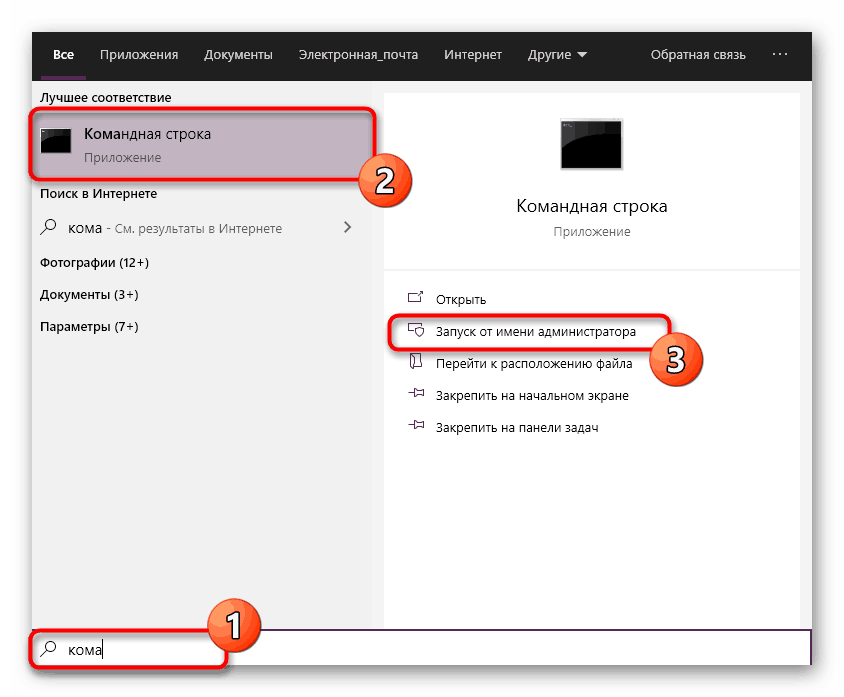
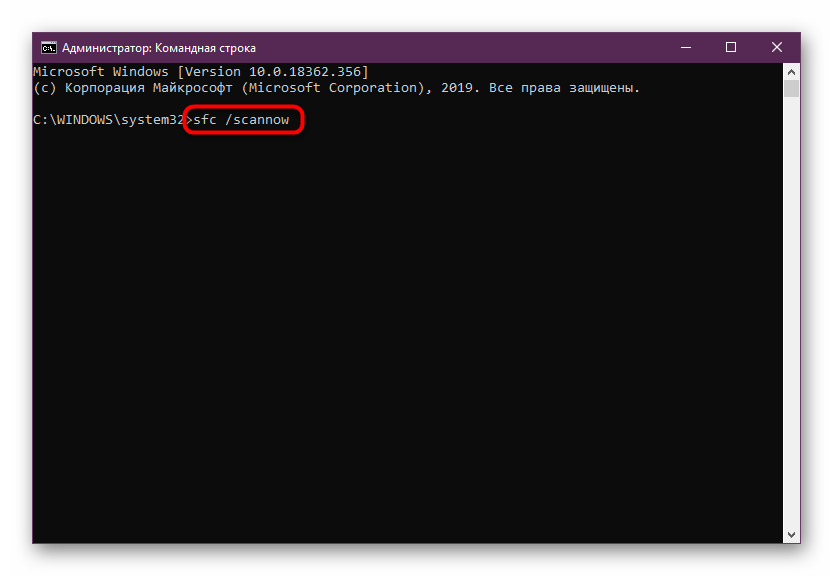
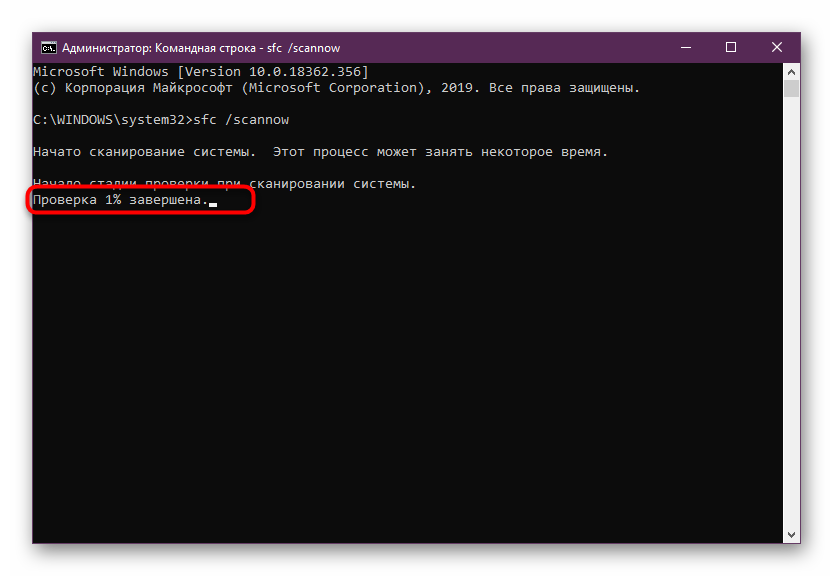
Če se je nenadno skeniranje prek SFC končalo s prikazom napake o nemogoče preverjanju zaradi poškodbe katere koli sistemske komponente, je situacija resnejša, kot se je sprva zdelo. Na srečo lahko uporabniki enostavno uporabljajo drugo vgrajeno orodje OS, imenovano DISM. Ta pripomoček obnavlja poškodovane komponente in ureja delo SFC in drugih orodij. Po zaključku dejanja tega orodja znova zaženite SFC in vrnite normalno delovanje celotnega sistema Windows.
Več podrobnosti: Uporaba in obnavljanje preverjalnika integritete sistemskih datotek v sistemu Windows prek sistema DISM
Po zaključku teh korakov priporočamo, da znova zaženete računalnik, tako da vse spremembe začnejo veljati natančno. Potem je že mogoče nadaljevati s poskusi zagona programske opreme, če so bile med preverjanjem seveda odkrite in odpravljene napake.
5. način: Preglejte računalnik glede virusov
Zadnja metoda, o kateri želimo govoriti v današnjem članku, je preverjanje sistema na viruse z uporabo katerega koli priročnega orodja. Dejstvo je, da včasih zlonamerni predmeti določene predmete skrivajo ali izbrišejo sami. Včasih se to zgodi takoj po poskusu, da jih vrnete, zato se ista napaka pojavi pri poskusu odpiranja programa ali igre. Poskusite skenirati OS za viruse s spodnjimi navodili in po uspešnem čiščenju namestite concrt140.dll z eno od zgornjih možnosti.
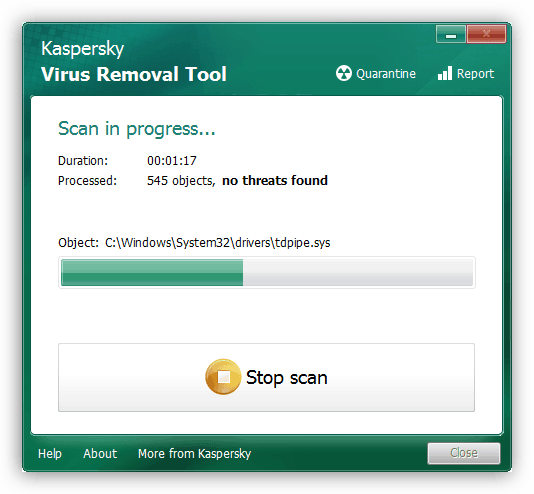
Več podrobnosti: Boj proti računalniškim virusom
Zdaj poznate pet različnih načinov, kako popraviti manjkajočo knjižnico concrt140.dll v sistemu Windows. Ostaja le iskanje metod, da bi našli optimalno in prešli na normalno interakcijo s programsko opremo.